삼성 폰 수리 전 반드시 해야하는 설정 알고계시나요? 이 설정을 하지 않으면 개인정보 유출이 될 수 있습니다. 삼성 수리모드 및 보안 폴더 설정 방법에 대해서 알려드리겠습니다.
삼성 폰 수리
갤럭시 스마트폰 고장나면 삼성서비스센터 또는 사설 수리센터를 방문하시죠? 저는 주기적으로 스마트폰 공장 초기화를 진행하고 있어서 물리적으로 문제가 발생하지 않는 이상 수리를 받으러 가지 않습니다.
하지만 액정이 켜지지 않거나 버튼이 작동하지 않거나 터치가 되지 않는 등의 물리적인 고장이 발생했을 경우는 무조건 삼성 서비스센터를 방문합니다. 이 때 제 폰을 수리기사님께 전달해드고 수리릐 맡기죠. 하지만 모든 개인정보가 들어있는 스마트폰을 수리 엔지니어가 들여다 본다면 어떨까요? 기분이 좋지않을 것 같습니다.
그래서 오늘은 삼성 폰 수리전에 개인정보 보호를 위해서 반드시 설정해야하는 설정법에 대해서 알려드리겠습니다.
삼성 폰 수리전 반드시 해야하는 것들
앱 숨기기
첫번째는 앱 숨기기 방법을 통해 카카오톡, 갤럭리 같은 앱을 숨겨서 못보게 할 수 있습나다. (아래 링크를 클릭하여 스마트폰 앱 숨기기 방법을 확인할 수 있습니다. ↓)
삼성 폰 수리모드
두번째 방법은 갤럭시 폰은삼성 수리모드를 설정할 수 있는 기능이 있습니다. 수리모드는 마치 앱이 공장 초기화 한 상태로 보여지는 설정방법 입니다. 수리모드가 활성화 된 동안에는 개인정보에 접근할 수 없고 기본적으로 설치된 앱만 보여집니다. 또한 테스트 용도로 다른 앱을 설치할 수 있습니다.
삼성 수리모드 설정방법
- 삼성 폰의 앱스에 들어가서 설정 앱을 선택합니다.
- 베터리 및 디바이스 케어를 선택합니다. 그리고 하단으로 스크롤을 내리면 수리모드라는 항목이 있습니다.
- 수리모드를 선택하고 전환된 화면에서 하단에 “켜기” 버튼을 클릭합니다.
- 그러면 휴대전화 재부팅 관련 창이 뜹니다. 하단에 다시 시작 버튼을 클릭합니다.
- 로그를 생성한다고 재부팅 시간이 조금 걸립니다. 3~5분 정도 소요가 됩니다.
- 재부팅이 완료된 스마트폰 화면 왼쪾 하단에 수리모드가 적혀있는 것을 볼 수 있습니다. 이 문구가 있으면 삼성 수리모드가 적용된 상태라고 보시면 됩니다.
그림으로 다시 설명을 드리겠습니다. 아래 왼쪽 그림처럼 앱스에서 설정 앱에 들어갑니다. 베터리 및 디바이스 케어 항목을 선택합니다.
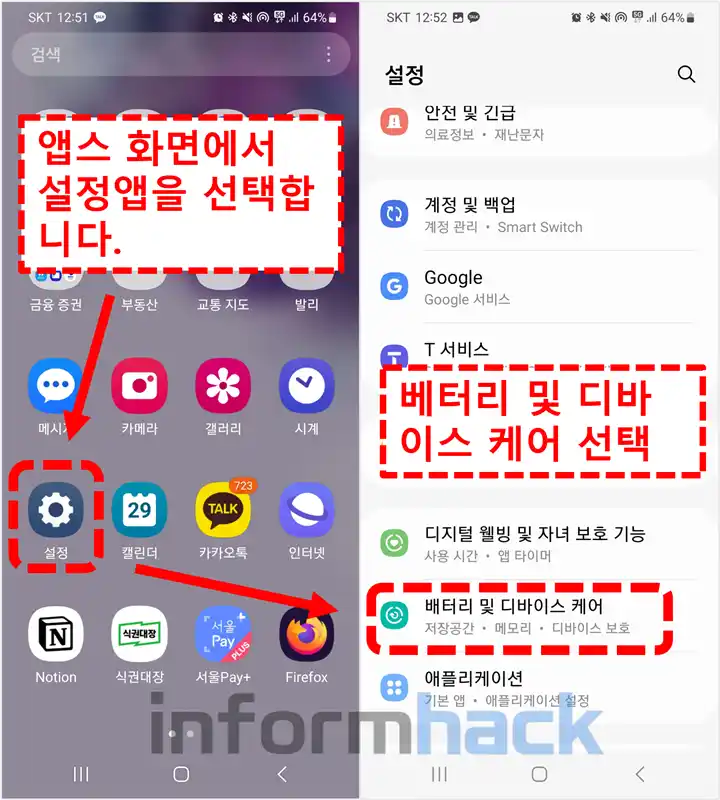
스크롤을 내려보면 수리모드가 있습니다. 그리고 다음 화면에서 켜기 버튼을 클릭합니다.
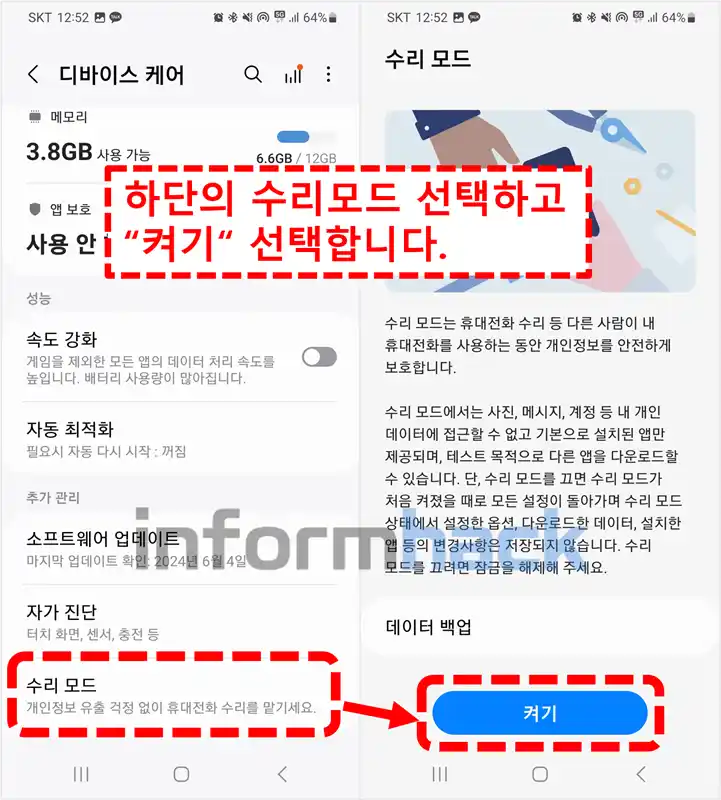
로그 설정 여부를 묻는데, 하단의 다시 시작 버튼을 클릭합니다. 그러면 자동으로 재부팅이 시작 됩니다. 재부팅 하는데 시간이 오래 걸립니다. 재부팅을 완료하게 되면 화면 왼쪽 하단에 수리모드 라는 문구가 보입니다. 그러면 수리모드가 적용된 것입니다. 이 상태로 엔지니어에게 폰을 전달하면 됩니다.
엔지니어는 수리모드 해제를 할 수 없습니다. 수리모드 해제를 하려면 폰을 켤때 필요한 암호를 풀어야 하기 때문이죠.
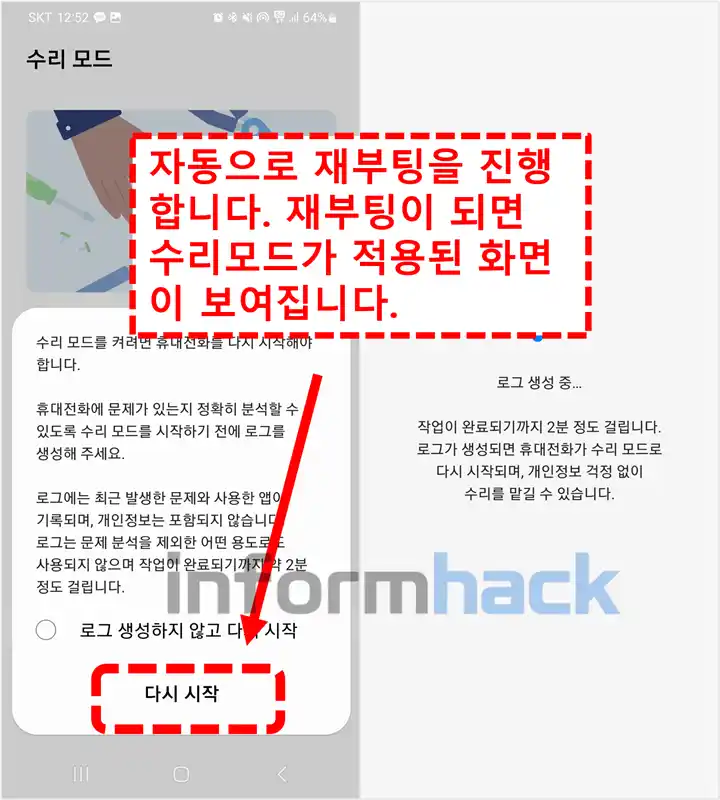
삼성 폰 수리모드 해제방법
- 수리모드가 적용된 화면에서 앱스화면에 들어갑니다. 그리고 설정 앱에 들어갑니다.
- 베터리 및 디바이스 케어를 선택합니다. 그리고 하단으로 스크롤을 내리면 수리모드라는 항목이 있습니다.
- 하단에 종료 버튼을 선택하면 자동으로 재부팅이 되면서 수리모드가 종료됩니다.
보안 폴더 활용하기
마지막 방법은 삼성 폰 수리 전에 스마트폰의 중요한 정보를 암호화된 폴더에 넣어둘 수 있습니다. 보안 폴더 설정을 해두면 가능합니다. 보안 폴더 안에 인터넷, 갤러리, 연락처, 내파일, 연락처, 캘린더가 기본앱으로 설치가 되어있습니다. 보안 폴더 내의 갤러리는 일반 갤러리 앱과 다르게 서로 연동되지 않으며 별도로 관리가 됩니다. 그리고 보안 폴더에 접근하려면 반드시 압호를 풀어야 접근이 가능합니다.
그래서 삼성 폰 수리 하기 전에 중요한 항목들은 모두 보안 폴더에 넣어두면 다른 사람이 접근하기가 어렵습니다.
보안 폴더 사용하는 방법
- 갤럭시 스마트폰에서 앱스 화면에 들어갑니다. 그리고 설정앱을 실행합니다.
- 보안 및 개인정보 보호를 선택합니다. 그리고 스크롤을 내려 보안 폴더 항목을 선택합니다.
- 하단에 계속 버튼을 클릭하고 다음 화면에서도 계속 버튼을 클릭합니다.
- 그러면 보안 폴더 생성하는 로딩이 뜹니다. 로딩을 조금 기다립니다.
- 그러면 보안 폴더 잠금 방식을 설정하는 화면이 뜹니다.
- 보안 폴더에 접속할 때 필요한 원하는 잠금 방식을 선택합니다. 그러면 삼성 계정 초기화 기능 켤지 물어보는데 취소해도 괜찮습니다.
- 그리고 다시 앱스 화면에 가보면 보안 폴더 앱이 생성된 것을 볼 수 있습니다.
- 보안 폴더 내의 카메라로 사진을 찍으면 보안 폴더 내의 갤러리로 사진이 저장됩니다.
동일하게 설정 앱에 들어와서 보안 및 개인정보 보호 선택합니다. 그리고 보안 폴더 항목을 선택합니다.
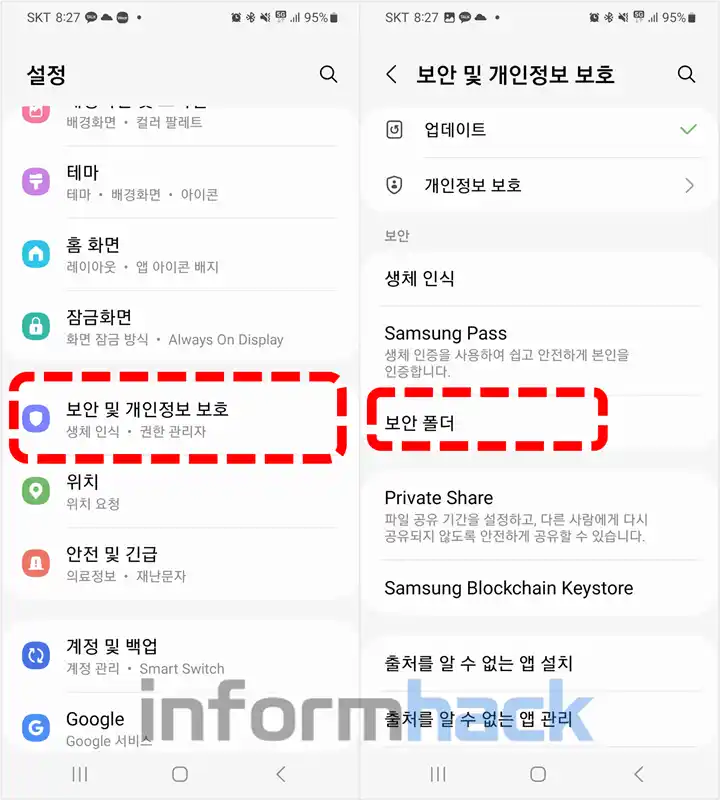
그리고 계속 버튼을 클릭하여 다음 화면으로 넘어갑니다.
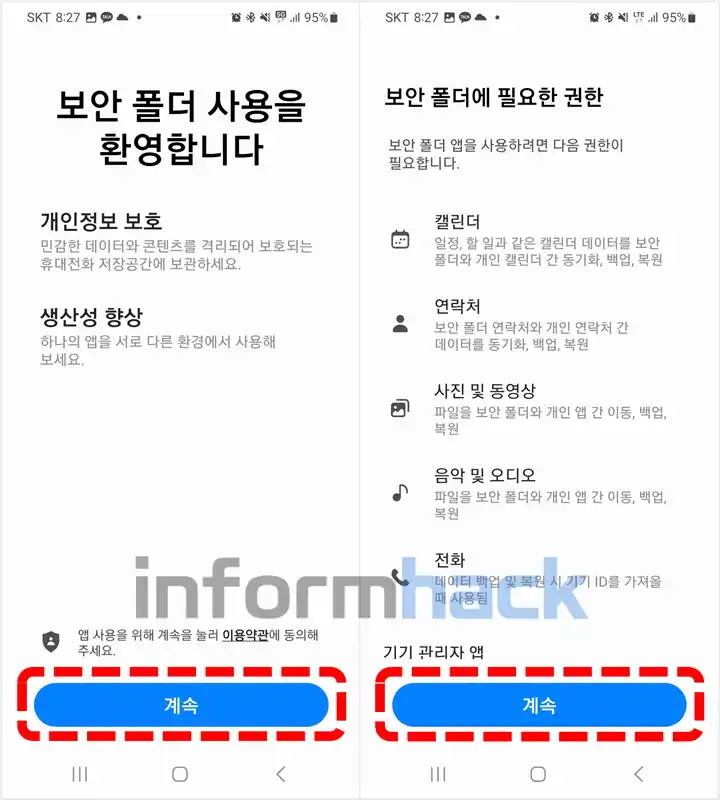
보안 폴더가 설정되는 동안 로딩이 진행 됩니다. 3분~5분 정도 로딩이 되며 로딩이 완료되면 아래 그림과 같이 보안 폴더 잠금 방식에 대해서 설정을 해야 합니다. 원하는 잠금 방식을 선택합니다. 그리고 삼성 계정 초기화 기능 켜기는 아무것이나 설정하면 되는데 저는 설정하지 않았습니다.
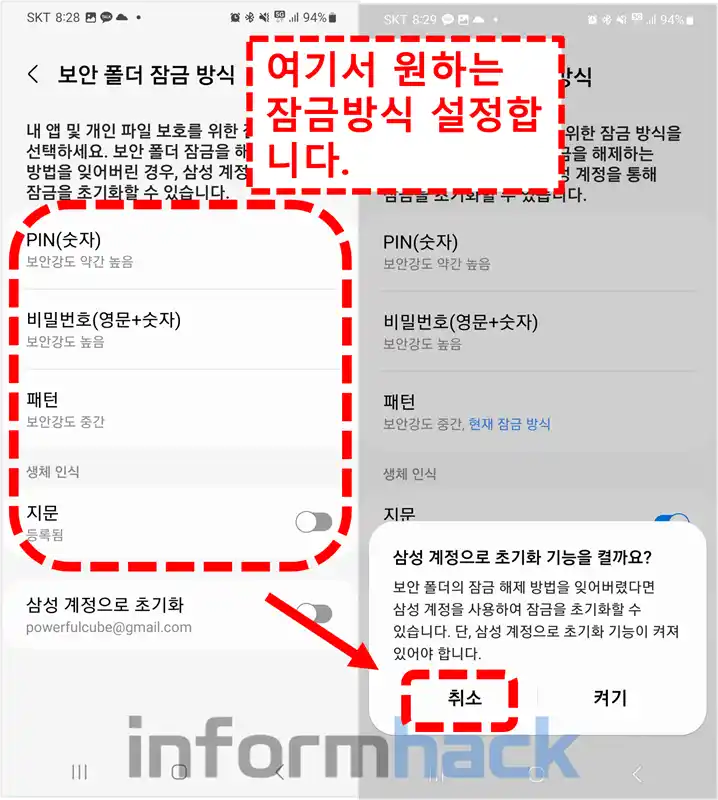
그러면 앱스 화면에서 보안 폴더가 있는 것을 확인할 수 있습니다. 보안 폴더 앱을 실행하면 아까 설정한 암호를 물어봅니다. 암호를 풀어야 보안 폴더에 접근이 가능합니다.
만약 갤러리의 사진의 보안 폴더 내의 갤러리로 옮기려면 어떻게 해야할까요? 갤러리 앱에서 사진을 선택한 다음 공유 버튼을 클릭하면 하단에 보안 폴더 항목이 보이게 됩니다. 그러면 보안 폴더로 사진이 공유가 됩니다. 이렇게 해서 보안 폴더 → 일반 폴더 간의 파일 이동이 가능합니다.
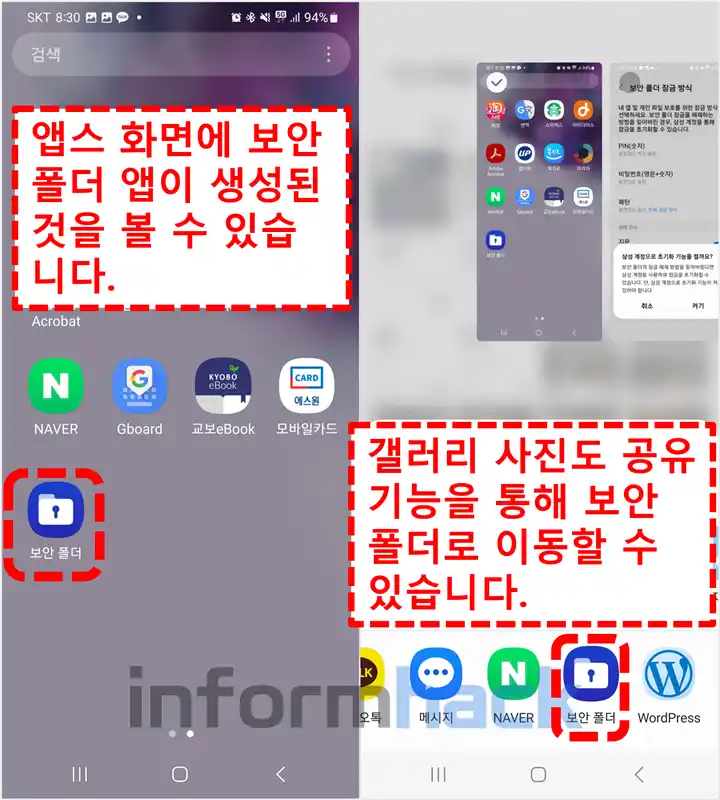
마무리
오늘은 이렇게 삼성 폰 수리 전에 반드시 해야하는 설정 3가지를 알아보았습니다. 하드웨어 고장으로 인해 수리를 하더라도 정상적으로 구동되는지 확인을 하기 위해 반드시 잠금해제 암호를 물어보곤 합니다. 엔지니어가 잠금해제를 하면 내 폰의 개인정보는 무방비 상태가 됩니다. 그래서 폰 수리시에 개인정보가 노출될 우려가 있으니 위 3가지 방법을 모두 하시는 것이 가장 안정적인 방법입니다.
만약 3가지 방법이 모두 귄찮다면 수리모드나 보안폴더 설정을 권장드립니다. 저는 보안 폴더는평소에 사용하고 있기 때문에 갑작스럽게 삼성 폰 수리를 해야 할 일이 생기더라도 큰 걱정이 없습니다. 또한 폰을 분실해 개인정보가 유출될 수도 있으므로 보안 폴더 설정은 평소에도 사용하시는 것을 권장드립니다.










